WPS是我们最常用的电脑办公软件,不仅可以用来编辑文字、制作演示,还能进行表格制作等,强大的功能满足我们基本的办公需求。在使用WPS编辑文档时,最常用到的工具就是调整字体大小样式和排版,正确的排版在打印出来的时候就会美观,错误的排版有时候打印出来就会超过纸张的边沿,所以我们在使用WPS时,要学会正确的排版。下面小编就来教大家如何使用WPS,下文将会给大家提供WPS设置页眉两端对齐的方法和步骤,只需要简单几步就能将文本格式设置标准,有需要的朋友可以阅读下面详细的操作步骤。

方法步骤
1、我们将页眉设置有误需要修改的文档用WPS打开,选择页眉内容。
怎么使用WPS Office软件制作PPT
WPS是我们日常办公最常使用的编辑软件,可以满足我们基本的编辑功能需求。我们平时在工作或学习需要做展示的时候,就会用到PPT演示,PPT能够将文字和图片甚至视频集于一体,更

2、在顶部的工具栏中找到两端对齐,点击“两端对齐”。
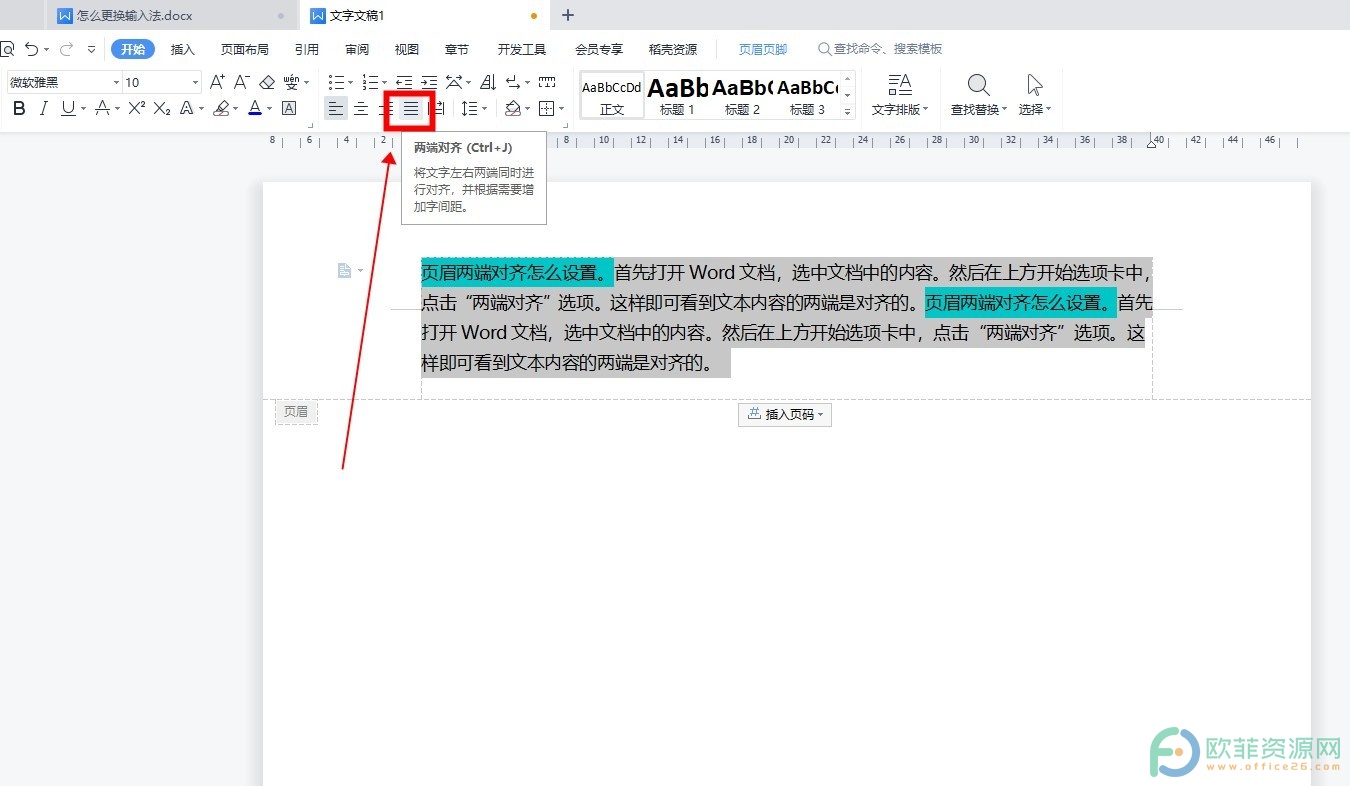
3、点击两端对齐后,就能看到页眉已经自动对齐了。
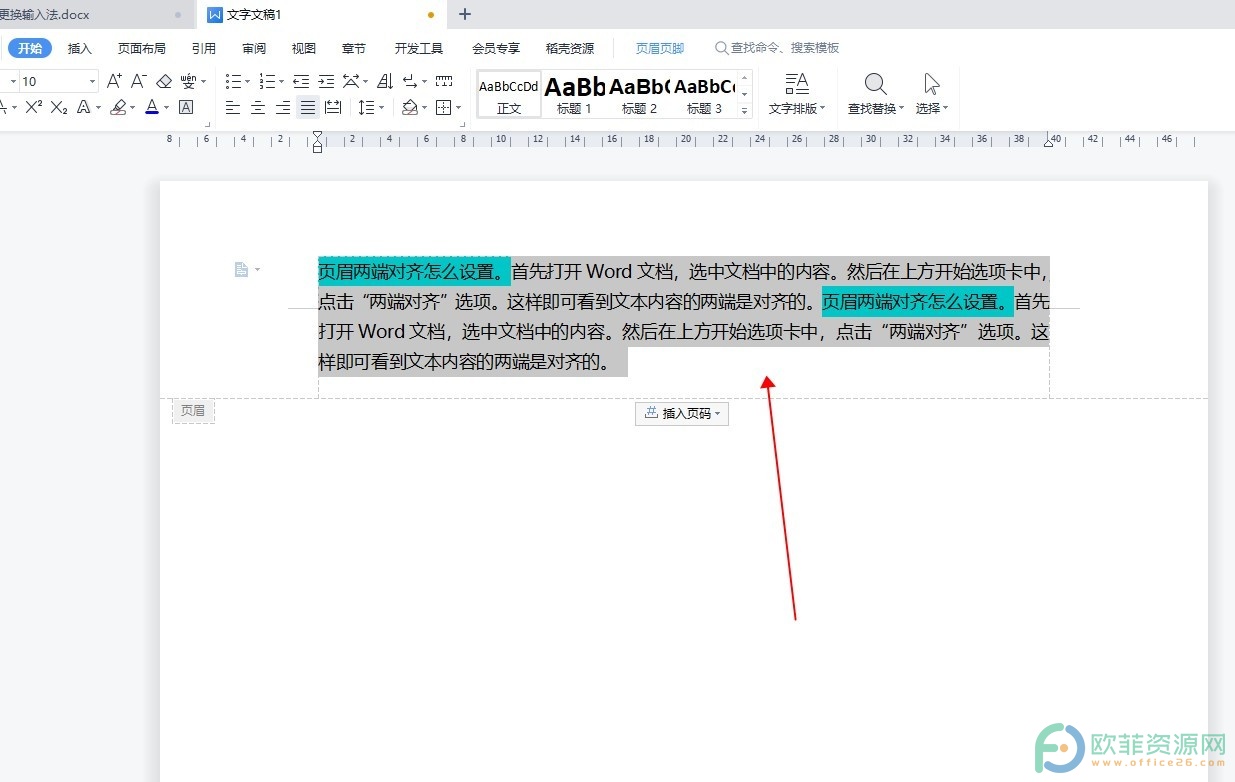
以上只需要三步就可以将WPS文本页眉设置两端对齐,还不会设置的朋友可以按照小编上方的步骤方法进行操作,结合图文,简单易懂,希望能对您有帮助。
怎么在WPS表格中输入身份证号正确格式
WPS是可以在电脑上安装的编辑系统,提供各种文档编辑功能,而且还可以打印,基本上可以满足各种办公需求。但是很多人在使用WPS制作统计表格的时候,在身份证号输入栏填写身份证



